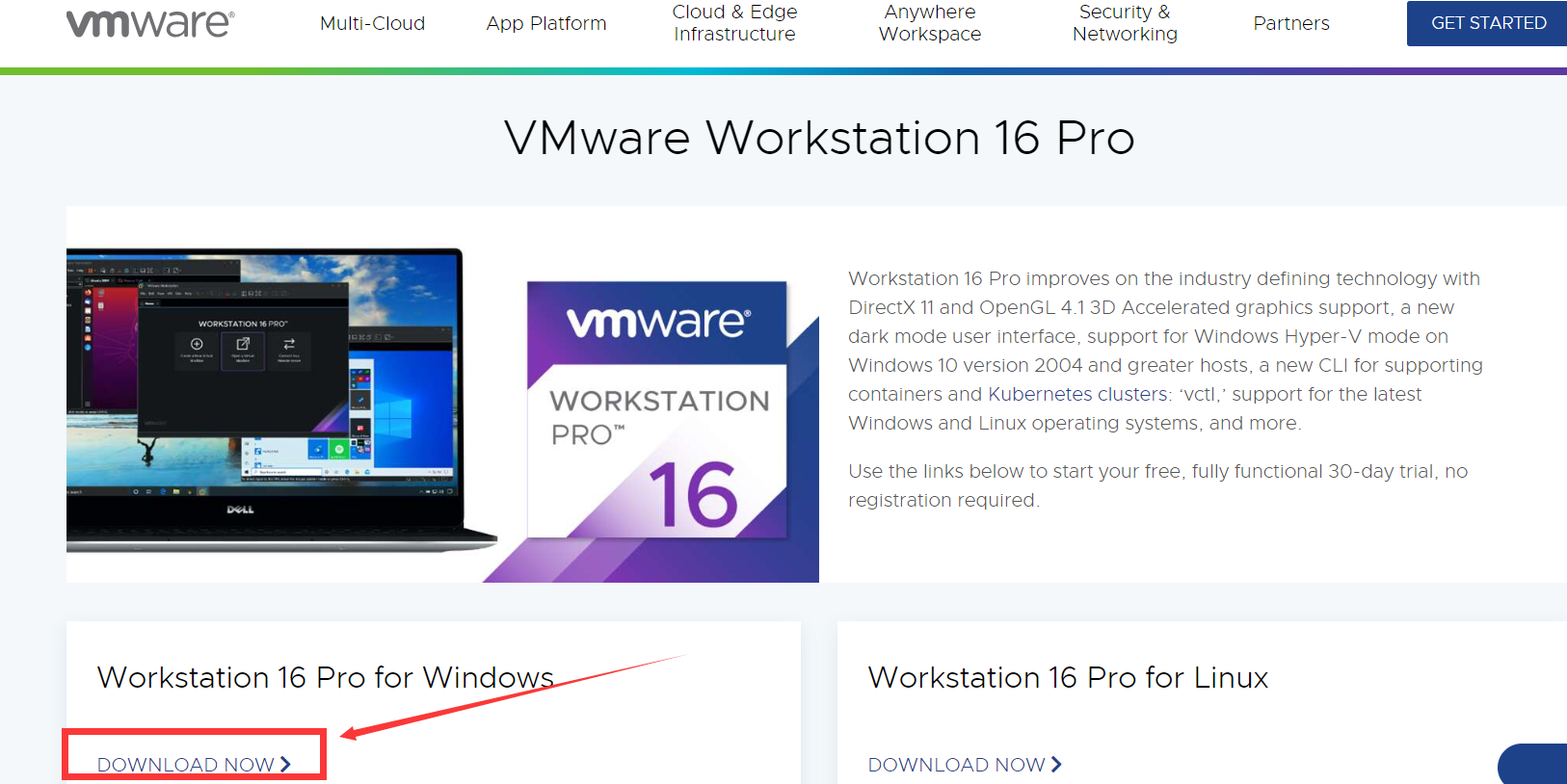
VMware安装+Linux镜像下载+Linux系统安装全教程(图文详细)
VMware安装+Linux镜像下载+Linux系统安装全教程
1.VMware16 Pro安装
官网地址(下载界面):https://www.vmware.com/products/workstation-pro/workstation-pro-evaluation.html
① 进入官网之后下滑找到 Workstation 16 Pro for Windows,直接点击 DOWNLOAD NOW 即可,完成下一步。

② 打开安装包,同意许可证,下一步见下图:红色框建议不装在C盘,自行选择安装路径。蓝色框默认即可。完成下一步。

③ 这里看自己需求,完成下一步。

④ 默认即可,完成下一步。等待安装成功。

⑤ VMware Workstation 16 Pro许可证密钥。
注:其他VMware版本安装类似,密钥的话去搜索对应的VMware版本的密钥即可(-_-)。
2.Ubuntu镜像下载
阿里巴巴开源镜像站: https://developer.aliyun.com/mirror/
Ubuntu镜像下载
直达网址: http://old-releases.ubuntu.com/releases/?spm=a2c6h.13651104.0.0.1ea029cav8JDSM
① 点击直达链接之后,点击安装所需版本,我这里安装20.04.1版本。完成下一步。

② 选择 64-bit PC (AMD64) desktop image,完成下载。
3.CentOS镜像下载
阿里巴巴开源镜像站: https://developer.aliyun.com/mirror/
CentOS镜像下载
直达网址: http://mirrors.aliyun.com/centos/
① 点击直达链接之后,点击安装所需版本,我这里安装8.1.1911版本。完成下一步。

4.VMware配置Ubuntu操作系统(图文详细)
直达链接: https://blog.csdn.net/CSDN_Yuanyuan/article/details/126612355
5.VMware配置CentOS操作系统(图文详细)
直达链接: https://blog.csdn.net/CSDN_Yuanyuan/article/details/126633177
更多推荐
 已为社区贡献2条内容
已为社区贡献2条内容







所有评论(0)